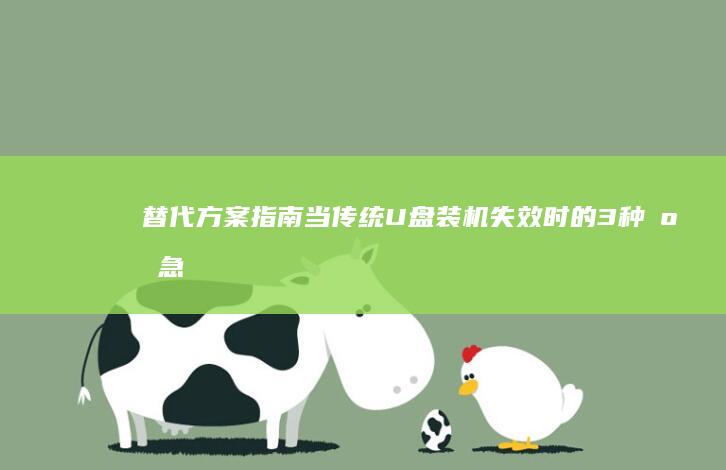联想笔记本如何从U盘启动:详细步骤指南 (联想笔记本如何进入bios)
文章ID:14573时间:2025-06-09人气:
联想笔记本如何从U盘启动:详细步骤指南 (联想笔记本如何进入BIOS)
随着计算机技术的不断发展,越来越多的用户需要通过U盘启动电脑来进行系统安装、恢复或修复操作。对于很多新手来说,如何从U盘启动联想笔记本并进入BIOS设置仍然是一个难题。今天,我们将详细介绍联想笔记本如何从U盘启动的步骤,希望能够帮助大家顺利完成操作。
为什么需要从U盘启动呢?🤔 通常情况下,通过U盘启动可以绕过系统硬盘,直接从外部设备加载操作系统或工具。这对于安装新系统、修复系统故障或进行低级格式化等操作非常有用。U盘启动也是一种快速检验硬件配置的方式。
那么,如何从U盘启动联想笔记本呢?让我们一步步来了解。
第一步:准备U盘

在开始操作之前,首先需要准备一张容量至少8GB的空白U盘。注意,这个U盘在后续操作中将被完全格式化,因此请确保其中没有重要数据。如果有重要文件,请提前备份。
接下来,需要在U盘上创建一个可启动的系统盘。这里推荐使用Microsoft官方提供的“Microsoft Media Creation Tool”工具来制作Windows启动盘,或者使用其他专业的工具如Rufus等。制作过程大致如下:
1. 下载并安装制作启动盘的工具。
2. 插入U盘,确保其已被系统识别。
3. 打开工具,按照提示选择ISO镜像文件(如果是制作Windows启动盘,可以选择对应的系统版本)或直接选择自动下载。
4. 选择U盘作为目标设备,点击开始制作。
制作完成后,U盘就变成了一个可启动的设备,接下来就可以将其插入联想笔记本并启动了。
第二步:进入BIOS设置
联想笔记本的BIOS(基本输入输出系统)是控制硬件操作的核心。要从U盘启动,首先需要进入BIOS设置,并将U盘设置为首选启动设备。
1. 关闭联想笔记本。
2. 插入已经制作好的启动U盘。
3. 开机时,立即按住并持续按住键盘上的特定按键,以进入BIOS设置。联想笔记本的BIOS进入键通常为以下几种:
✨ F2:这是大多数联想笔记本的默认BIOS进入键。
✨ F1:某些旧款联想笔记本可能使用F1键。
✨ Delete:部分联想笔记本可能使用Delete键进入BIOS。
✨ Novo按钮:如果上述按键无法进入,可以尝试使用Novo按钮。这个按钮通常位于笔记本的侧面或顶部,按下后会弹出Novo菜单,选择“BIOS Setup”即可进入。
4. 成功进入BIOS后,使用方向键选择“boot”选项。
5. 在Boot选项中,将U盘设置为第一启动设备。一般来说,可以选择“Removable Devices”或“USB HDD”等选项。
6. 保存更改并退出BIOS。通常,保存快捷键为F10,退出后电脑将自动重启。
第三步:从U盘启动
完成BIOS设置后,电脑会自动重启。当出现启动选项时,系统将优先从U盘启动。这个过程可能需要一些时间,请耐心等待。
如果一切顺利,系统将从U盘加载,并进入预设的环境,如Windows安装界面或Linux的live CD模式。
在实际操作中,可能会遇到一些问题。以下是一些常见问题及解决方法:
1. 无法进入BIOS
🔍 原因:可能是按键不正确,或者按键未在正确时间按下。
📝 解决方法:重启电脑,尝试不同的按键组合。例如,F2、F1、Delete等。如果仍然无法进入,可以尝试使用Novo按钮。
2. U盘未被识别
🔍 原因:U盘可能未正确制作启动盘,或者BIOS未正确设置。
📝 解决方法:检查U盘是否在其他电脑上可以被识别,确保启动盘制作正确。如果BIOS中未看到U盘选项,可能需要在BIOS中启用“USB Boot”或“legacy USB Support”选项。
3. 启动后仍然进入原系统
🔍 原因:可能是启动顺序未正确设置,或者U盘未被识别。
📝 解决方法:重新进入BIOS,确保U盘被设置为第一启动设备。如果问题依旧,可以尝试更换U盘或重新制作启动盘。
通过以上步骤,相信大家已经掌握了如何从U盘启动联想笔记本的基本方法。无论是安装新系统,还是进行系统修复,从U盘启动都是一个非常实用的技巧。当然,在实际操作中可能会遇到一些问题,但通过耐心调试和解决,相信大家都能顺利完成操作。希望指南能够帮助到需要的朋友们!💻✨
发表评论
内容声明:1、本站收录的内容来源于大数据收集,版权归原网站所有!
2、本站收录的内容若侵害到您的利益,请联系我们进行删除处理!
3、本站不接受违规信息,如您发现违规内容,请联系我们进行清除处理!
4、本文地址:https://www.ruoyidh.com/diannaowz/deb00b55b22d091e94b2.html,复制请保留版权链接!
联想X270笔记本开机后黑屏无法进入系统解决办法 (联想x270笔记本参数)
联想X270笔记本开机后黑屏无法进入系统的情况的确会让用户感到焦虑,这种情况可能由多种原因引起,举例来说硬件正因如此推断障、软件冲突或者是BIOS设置问题等,为了能够能够帮助用户更好地解决问题,我将从以下几个方面进行详细分析,一、硬件检查1.电源适配器与电池检查确保电源适配器和电池都处于良好状态,可以尝试更换电源适配器或使用备用电池来排除电源相关的问题,如...。
电脑资讯 2025-06-30 20:20:21
联想710笔记本电脑进入BIOS设置的完整步骤指南:快速访问及修改启动项 (联想710笔记本怎么设置启动)
联想710笔记本电脑进入BIOS设置的完整步骤指南,快速访问及修改启动项联想710笔记本电脑是一个高性能的设备,适合运行多种应用程序和操作系统,有时候用户可能需要进入BIOS设置来进行一些高级配置,如修改启动项、调整硬件配置等,以下是关于如何快速访问BIOS设置以及如何修改启动项的详细步骤指南,步骤1,准备工作在开始之前,请确保您的联...。
电脑资讯 2025-04-20 09:34:34
联想小新笔记本U盘重装图文详解 (联想小新笔记本)
重装联想小新笔记本系统是一个相对复杂的过程,但通过U盘重装可以更方便地完成,下面,我将从准备工作到具体操作步骤,详细分析和说明如何进行联想小新笔记本的U盘重装系统,这个过程需要仔细准备和耐心操作,以确保顺利完成,一、准备工作在进行系统重装之前,首先需要做好充分的准备工作,避免因疏忽导致数据丢失或其他问题,1.备份数据重装系统会清空C盘...。
电脑资讯 2025-04-20 09:03:08
联想笔记本电脑BIOS设置指南:如何正确配置以实现完美启动 (联想笔记本电脑)
联想笔记本电脑的BIOS设置是确保系统稳定运行和高效启动的关键步骤,作为一名中文编辑,我将从用户的角度出发,为大家详细解读如何正确配置联想笔记本电脑的BIOS设置,以实现完美启动,通过指南,你将能够更好地理解BIOS的功能,并掌握切实可行的操作技巧,BIOS,基本输入输出系统,是计算机启动时的第一个程序,负责初始化硬件设备并加载操作系...。
电脑资讯 2025-04-19 12:46:29
联想Y450系统下载详细教程:驱动安装和软件更新全流程解析 (联想y450笔记本参数)
以下是对,联想Y450系统下载详细教程,驱动安装和软件更新全流程解析,联想y450笔记本参数,的详细分析和说明,教程详细介绍了联想Y450笔记本的系统下载过程,包括驱动安装和软件更新的全流程解析,对于刚入手联想Y450笔记本的用户来说,教程非常实用,能够帮助他们顺利完成系统的初始设置,确保笔记本的各项功能正常运行,教程一开始介绍了联...。
电脑资讯 2025-04-10 05:56:31
联想笔记本多系统启动管理:PE与Windows双系统并存的引导修复与优先级设置指南 (联想笔记本多大尺寸)
引言多系统启动管理的重要性联想笔记本多系统启动管理与在联想笔记本上同时运行预安装环境和双系统既能满足日常办公娱乐需求又能通过实现系统修复数据恢复等高级操作多系统引导过程中常遇到启动顺序混乱引导损坏等问题甚至因笔记本尺寸差异如英寸轻薄本与英寸游戏本导致硬件兼容性问题本文将从引导修复优先级设置硬件适配等角度提供一套完整的解...
电脑资讯 2025-03-13 13:06:47
联想笔记本优惠活动汇总:购机省钱好时机 (联想笔记本优盘启动按f几)
最近联想笔记本推出了一系列优惠活动,这对于想要购买笔记本电脑的用户来说无疑是一个省钱的好时机,不过,在享受优惠的同时,我们也要注意一些细节问题,比如联想笔记本优盘启动需要按哪个F键,我们来了解一下联想笔记本的优盘启动功能,这个功能主要是为了方便用户在电脑出现问题时,能够使用优盘进行修复或者重新安装系统,具体操作步骤如下,将优盘插入电脑...。
电脑资讯 2025-03-09 06:41:04
联想笔记本按错键了?教你如何正确操作 (联想笔记本按f几进u盘启动)
联想笔记本按错键了,教你如何正确操作,联想笔记本按F几进U盘启动,在使用联想笔记本电脑的过程中,难免会遇到一些小问题,其中比较常见的是按错了键,导致系统无法按照预期的方式运行或者进入某些特定模式,今天我们就来详细探讨一下联想笔记本按错键的情况,并且重点讲解如何正确地通过按F键进入U盘启动的问题,一、联想笔记本常见的按错键情况及解决...。
电脑资讯 2025-03-09 05:00:47
联想笔记本一键起飞:便捷升级与智能体验的新革命 (联想笔记本维修服务网点查询)
联想笔记本,一键起飞,便捷升级与智能体验的新革命,一、引言联想作为全球知名的电脑品牌,在笔记本电脑领域一直走在创新的前沿,而,一键起飞,功能则是联想为用户提供的又一项极具前瞻性的升级与智能体验解决方案,这一功能的推出,无疑是一场在便捷性和智能化方面的革命,它将改变用户对笔记本升级和维护的认知,接下来,我们将从多个方面对这一功能进行...。
电脑资讯 2025-03-08 23:34:33
联想笔记本无法进入BIOS?别慌!这些步骤帮你快速解决 (联想笔记本无线开关在哪里)
联想笔记本无法进入BIOS,别慌!这些步骤帮你快速解决,联想笔记本无线开关在哪里,对于很多用户来说,联想笔记本电脑是一款非常受欢迎的产品,它以其稳定性和可靠性赢得了良好的口碑,在使用过程中,有时会遇到一些小问题,比如无法进入BIOS设置,这可能会让一些用户感到困惑和焦虑,幸运的是,通过采取正确的步骤,大多数情况下都可以轻松解决这个问题...。
电脑资讯 2025-03-08 15:02:59
深入解析:联想X230i笔记本电脑如何轻松打开摄像头 (联立解析式是什么意思)
联想X230i笔记本电脑作为一款经典的入门级商务本,其设计简洁实用,深受中小企业用户的喜爱,在日常使用中,用户可能遇到需要打开摄像头进行视频会议、直播分享等情况,那么,联想X230i笔记本电脑如何轻松打开摄像头呢,本文将从多个角度为您详细解析这一操作,并为您揭示联立解析式的具体含义,一、联想X230i笔记本电脑摄像头的硬件布局联想X2...。
电脑资讯 2025-02-26 05:56:12
联想笔记本从Windows 8切换到Windows 7的完整步骤指南 (联想笔记本从哪下载软件)
联想笔记本从Windows8切换到Windows7的操作步骤如下,具体包括下载系统镜像文件、刻录启动盘、进入BIOS设置启动项、重启电脑并选择启动盘等,以下是详细的说明,一、准备工作1.在官方网站上找到适用于您型号的Windows7操作系统版本,您可以访问联想官网的产品支持页面,输入您的笔记本型号和序列号,查看可选配的操作系统,如果您...。
电脑资讯 2025-02-26 02:31:17